手机连上wifi电脑却不能上网 手机连接上WiFi却无法上网怎么办
更新时间:2023-09-08 09:53:34作者:jiang
手机连上wifi电脑却不能上网,如今随着科技的不断进步,手机已经成为了我们生活中不可或缺的一部分,有时我们可能会遇到这样的问题:手机成功连接上WiFi,但却无法上网。这个问题让我们感到困惑和烦恼,因为我们无法享受到网络带来的便利和乐趣。面对手机连接上WiFi却无法上网的情况,我们应该如何解决呢?本文将为大家提供一些有效的解决方法。
步骤如下:
1.造成这种问题的原因是ip地址分配出现问题,点击进入手机【设置】。
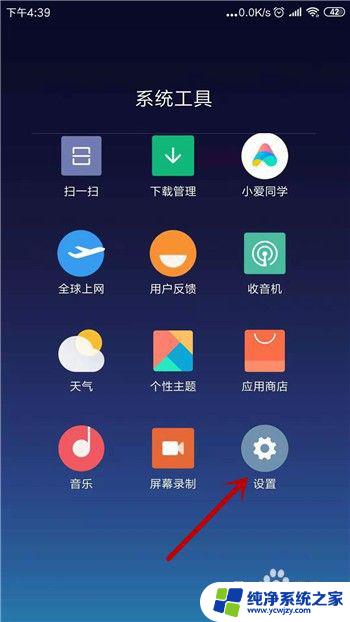
2.我们去打开无线网设置界面,在设置里点击打开【WLAN】。
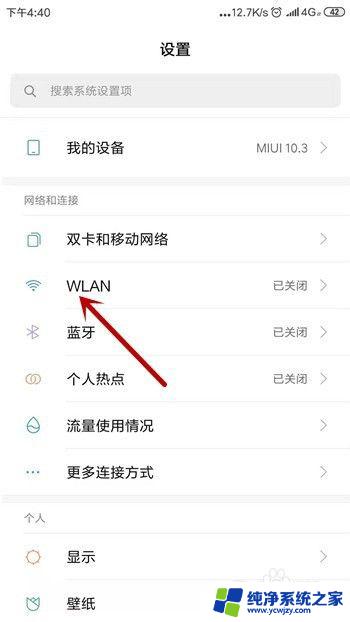
3.这时候我们会发现连接的无线网下方会显示【已连接,但无法访问互联网】。点击这个链接的网络。
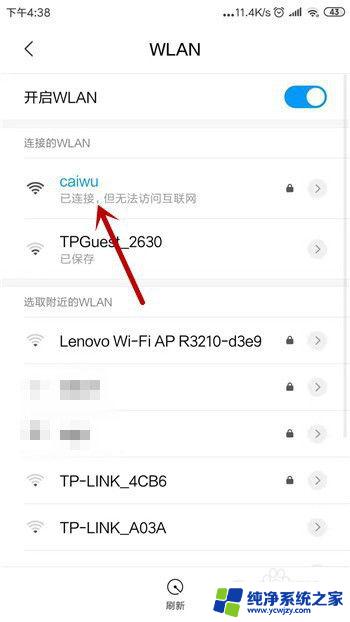
4.在这个网络的详情界面中可看到IP设置的方式是【DHCP】,这种是自动获取的。点击它。
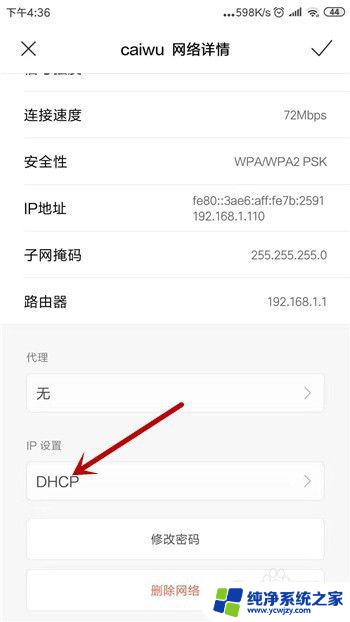
5.IP地址的设置有两种方式,这里我们选择另一种【静态】。
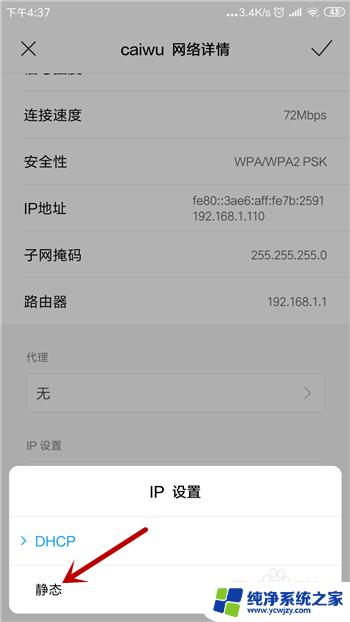
6.选择为静态后需要手动设置,把IP地址和DNS设置为图中的。然后点击【✔】保存设置。
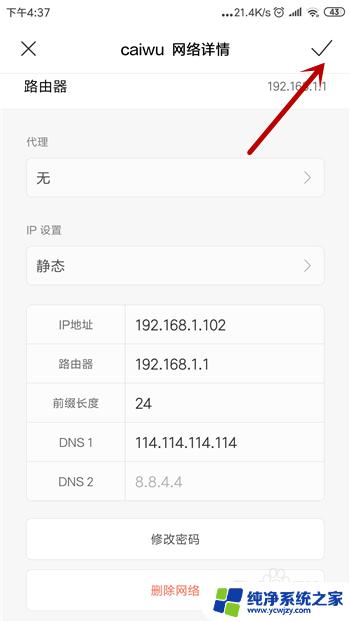
7.再返回到无线网连接处可看到此时的无线网已经显示为正常了,这样就能上网。
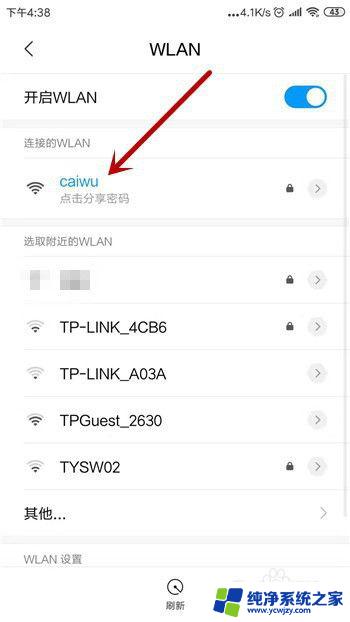
以上就是手机连接上WiFi电脑却不能上网的全部内容,如果你遇到这种情况,可以按照以上小编的操作进行解决,非常简单和快速,一步到位。
手机连上wifi电脑却不能上网 手机连接上WiFi却无法上网怎么办相关教程
- 电脑连着网却上不了网 电脑WIFI连接上但无法上网怎么办
- 为什么平板连上wifi却上不了网 平板连接wifi却无法上网
- 我wifi连上却不能上网怎么办 手机wifi连接成功但无法上网怎么办
- 手机连接wifi却不能上网
- 手机连接上wifi但是无法访问网络 手机wifi连接上却无法上网怎么办
- 为什么连上无线网却显示不可上网 WiFi连接上了但无法上网
- 为什么电脑可以连wifi手机连不上 手机连不上wifi却能用电脑上网怎么解决
- 为什么苹果手机连上wifi却不能上网 iPhone连接WiFi但无法上网怎么办
- 手机连接wifi不可上网 WIFI已连接但手机无法上网怎么办
- 连上网没信号怎么回事 为什么手机连上wifi却无法上网
- 如何删除桌面上的小艺建议
- 为什么连接不上airpods
- 小米平板怎么连接电容笔
- 如何看电脑是百兆网卡还是千兆网卡
- 省电模式关闭
- 电脑右下角字体图标不见了
电脑教程推荐
win10系统推荐